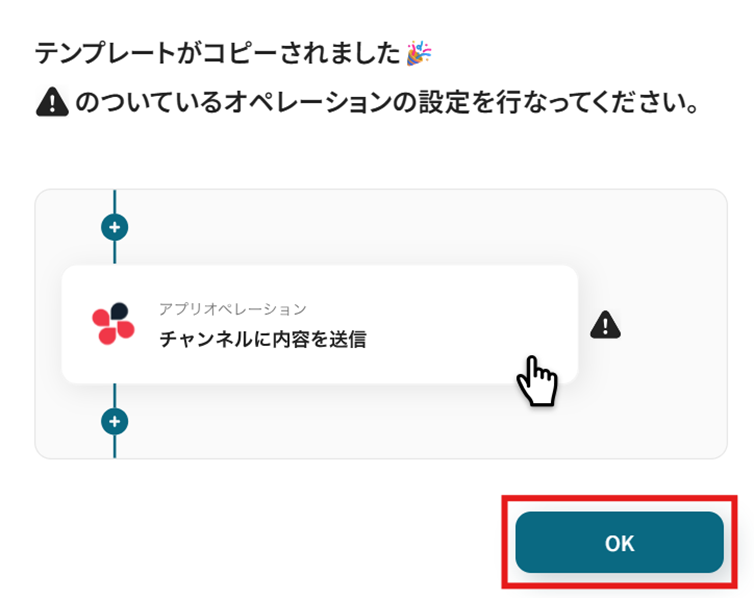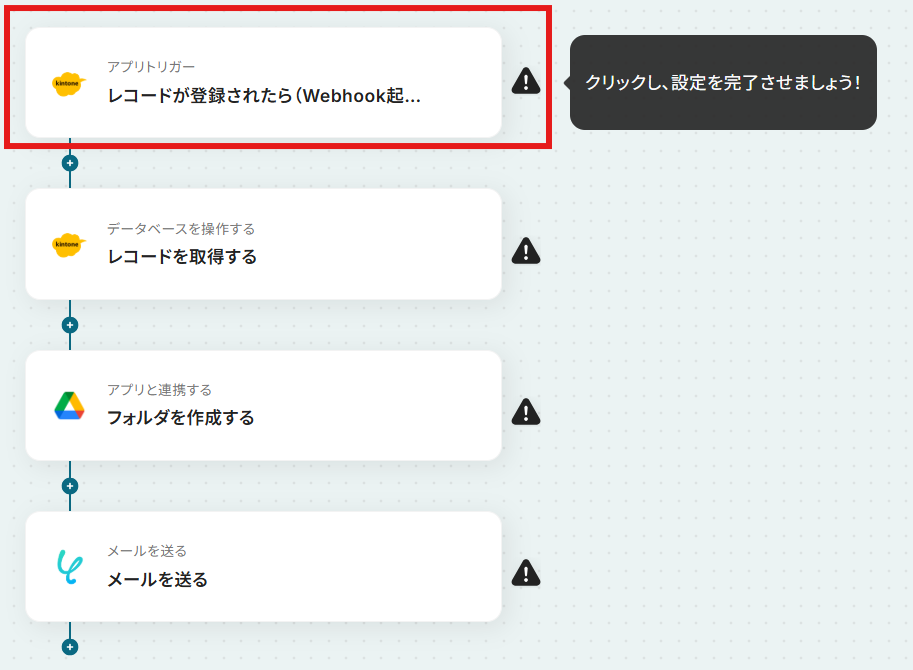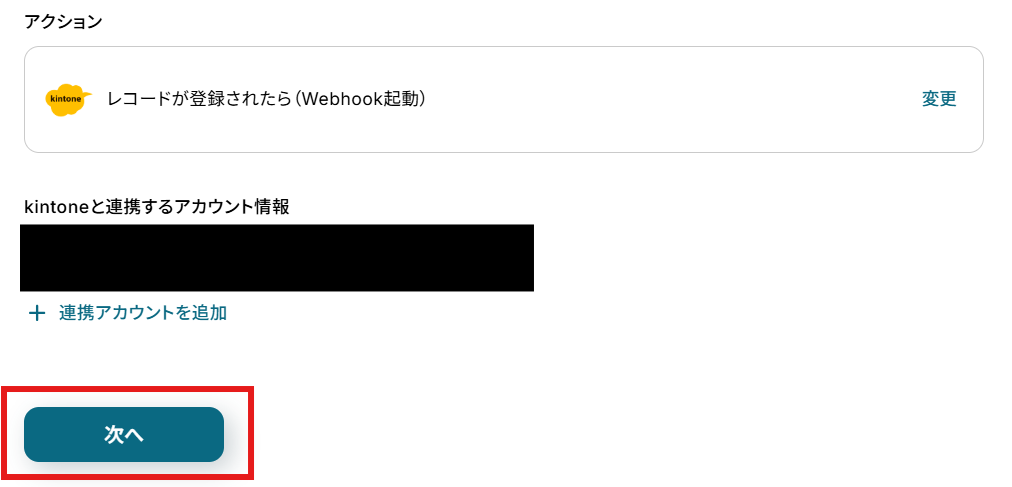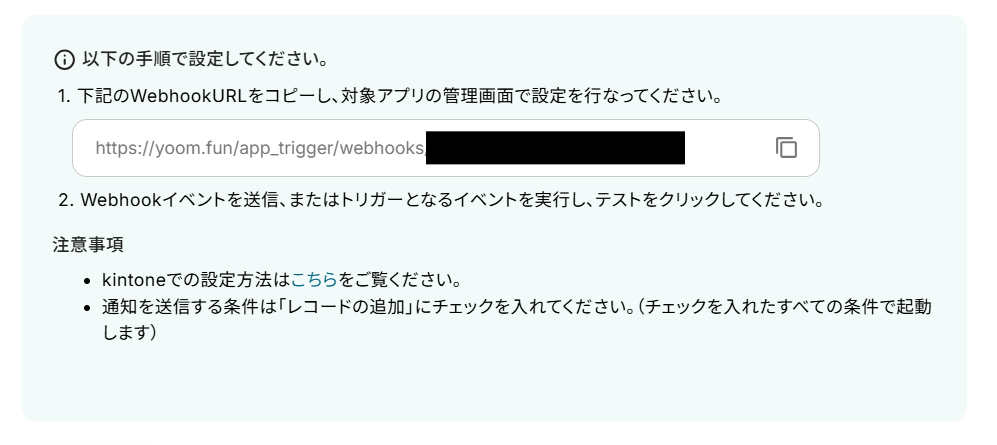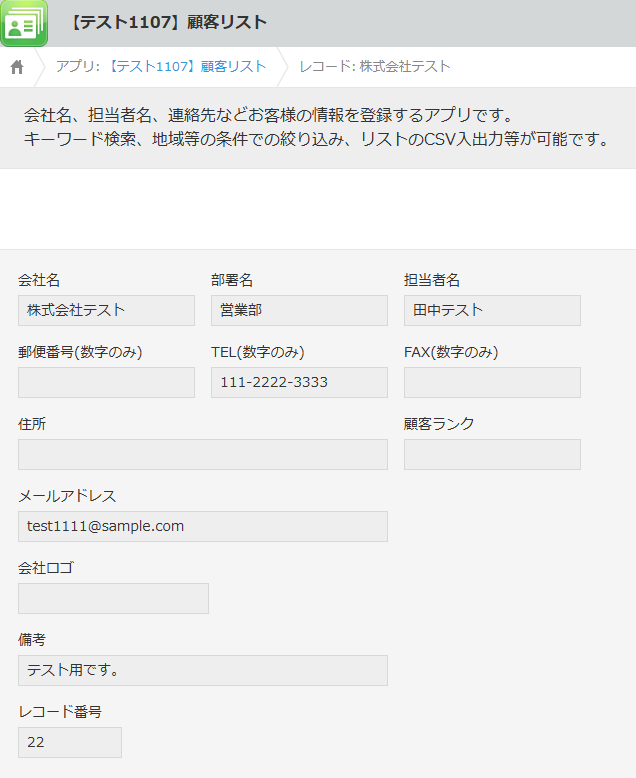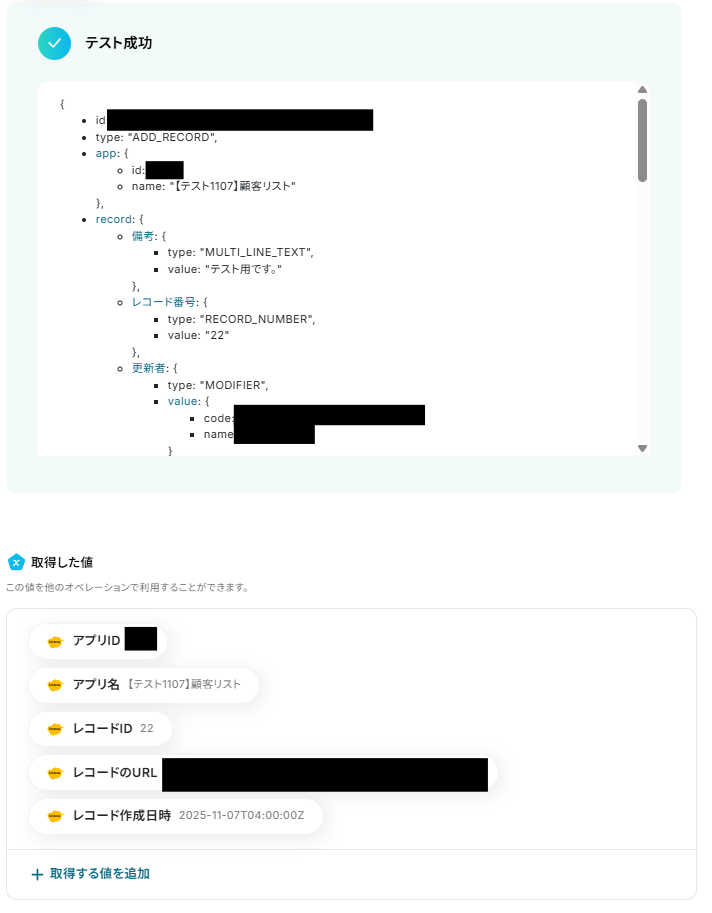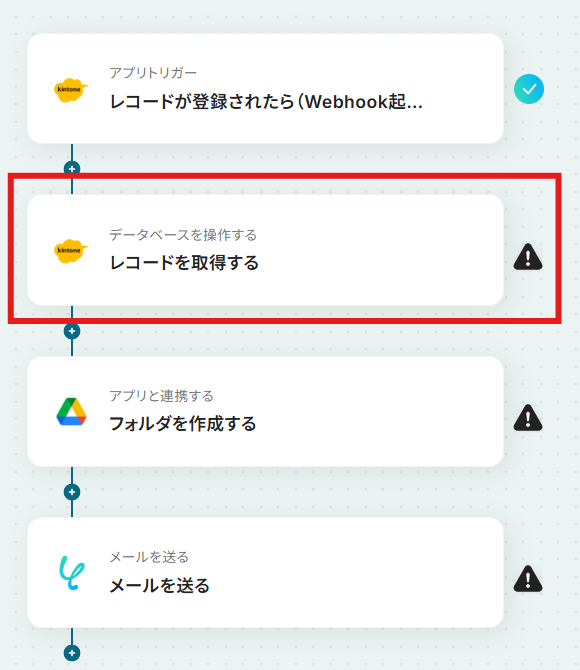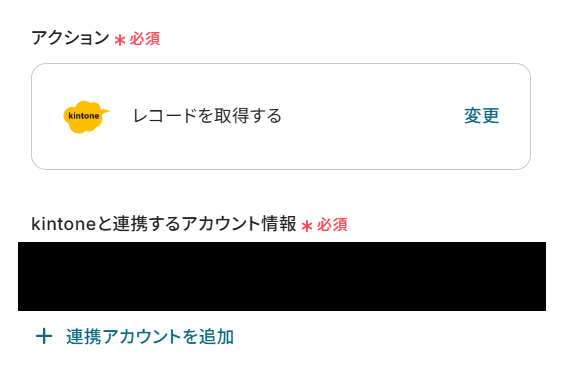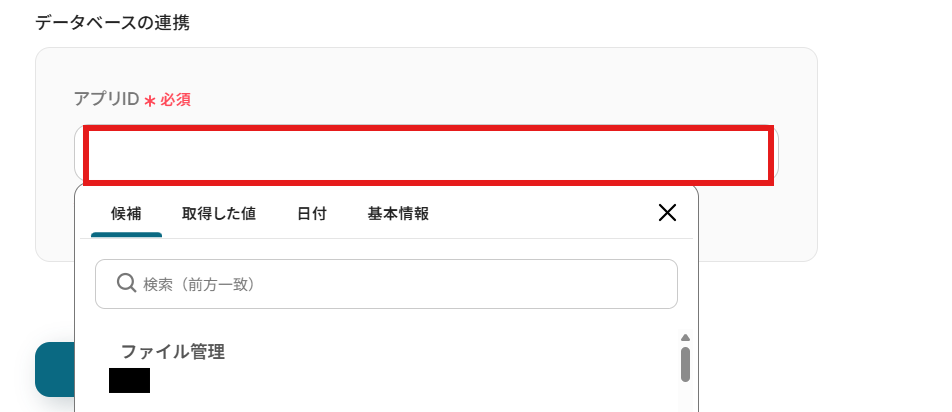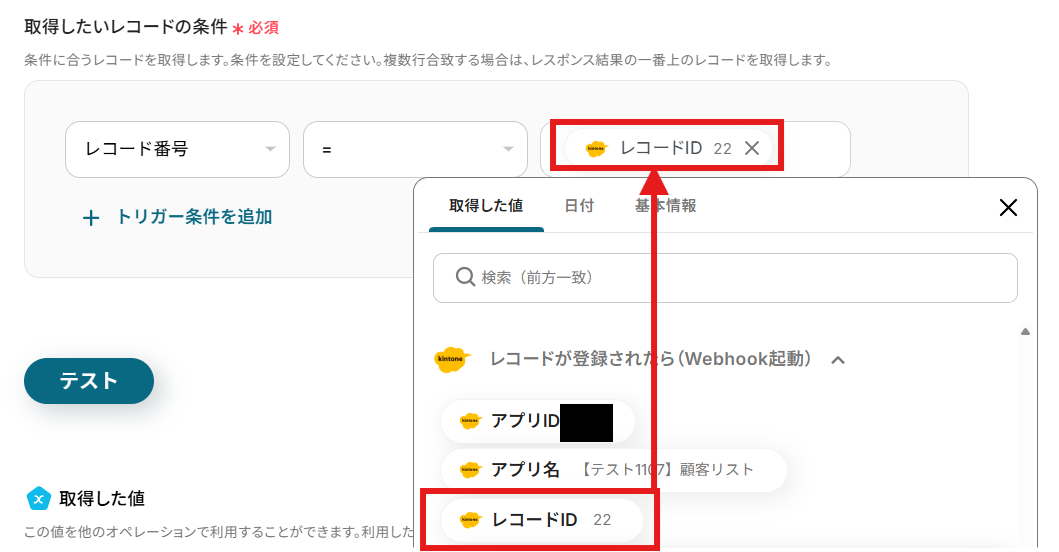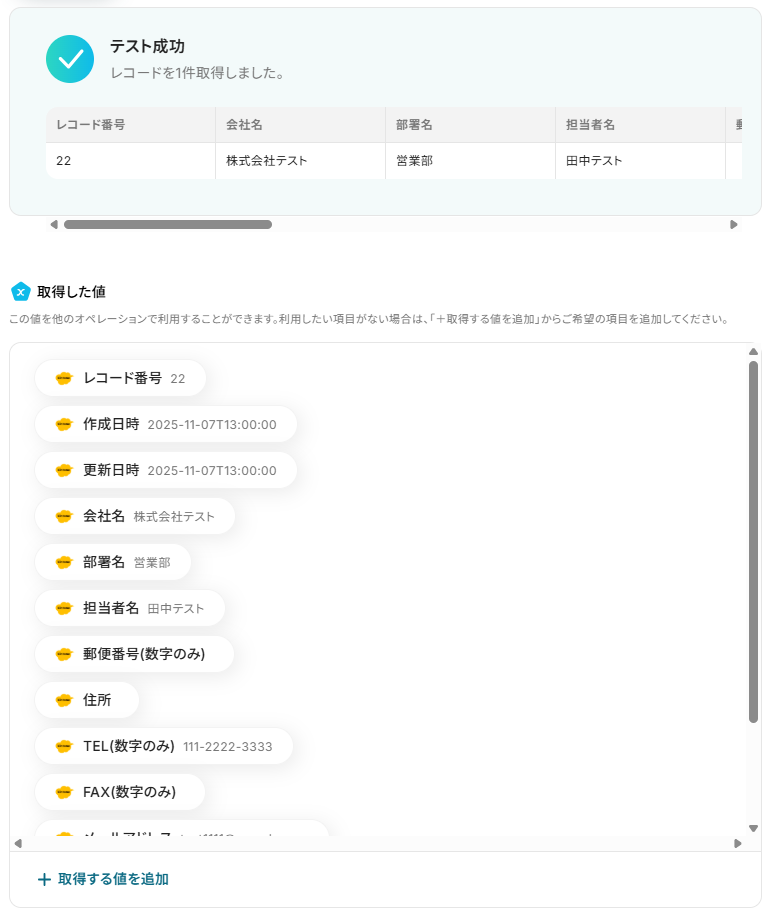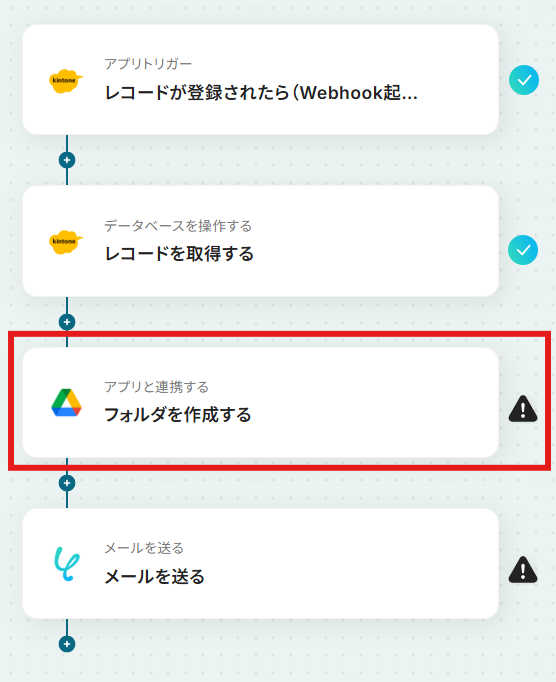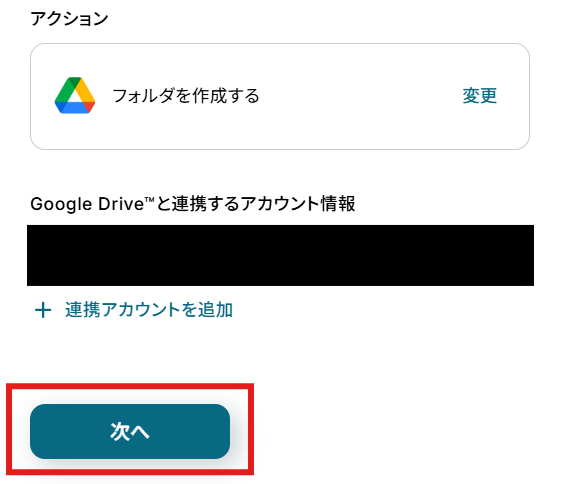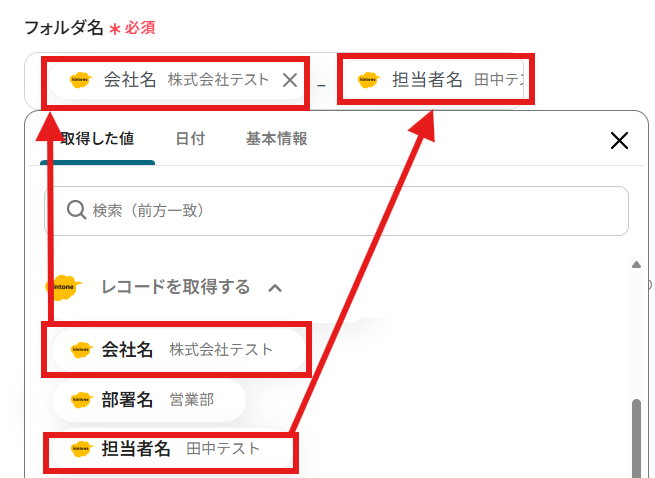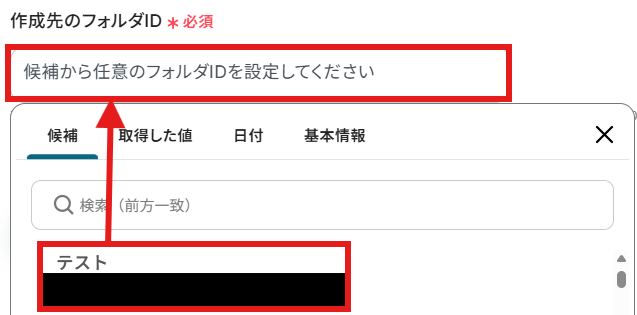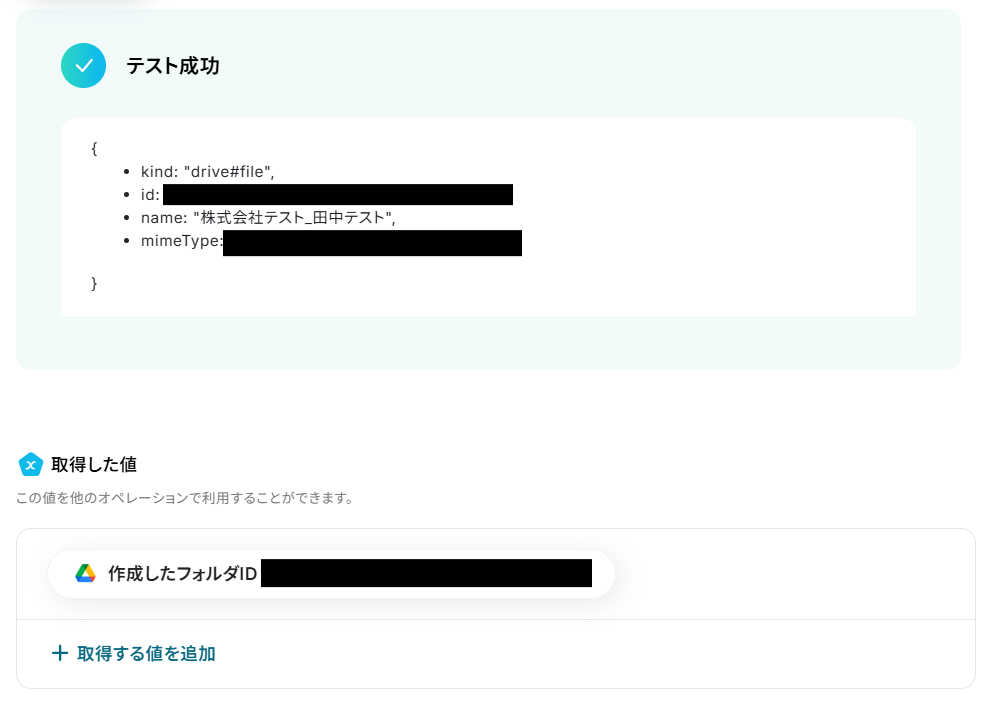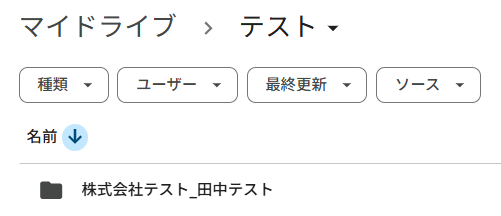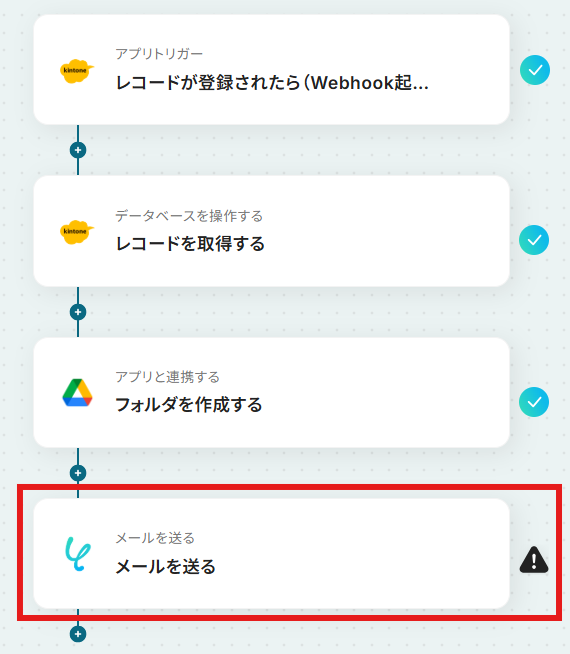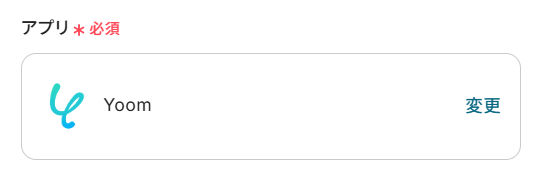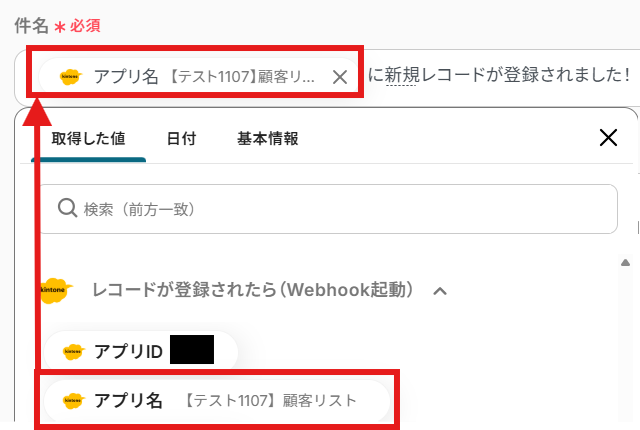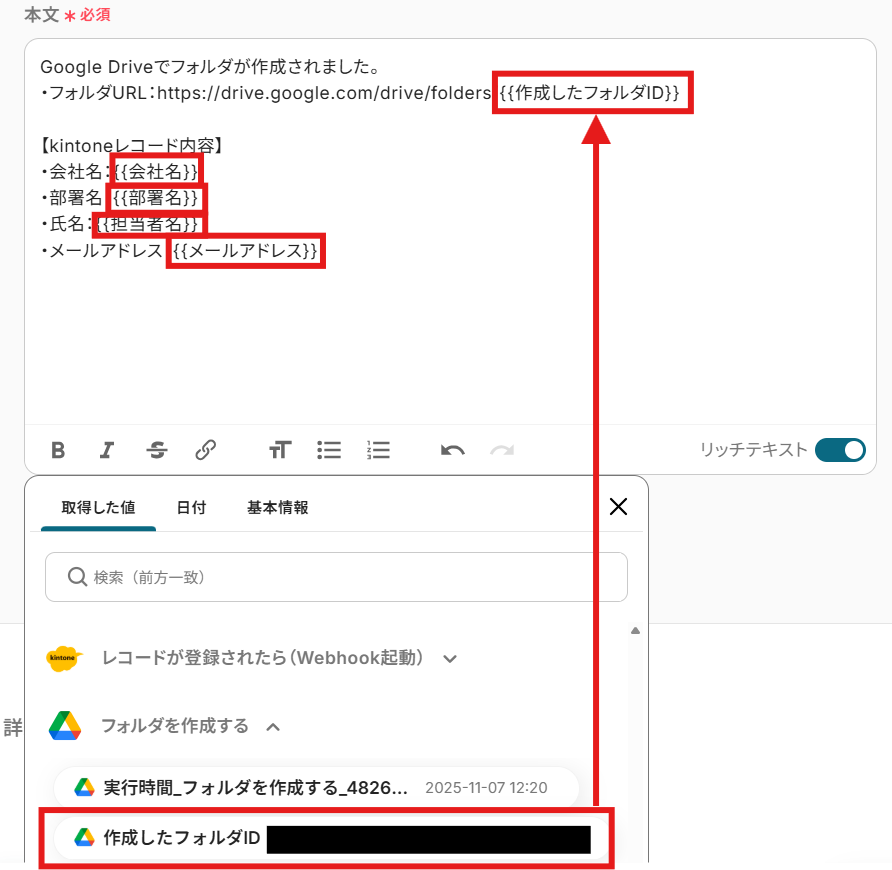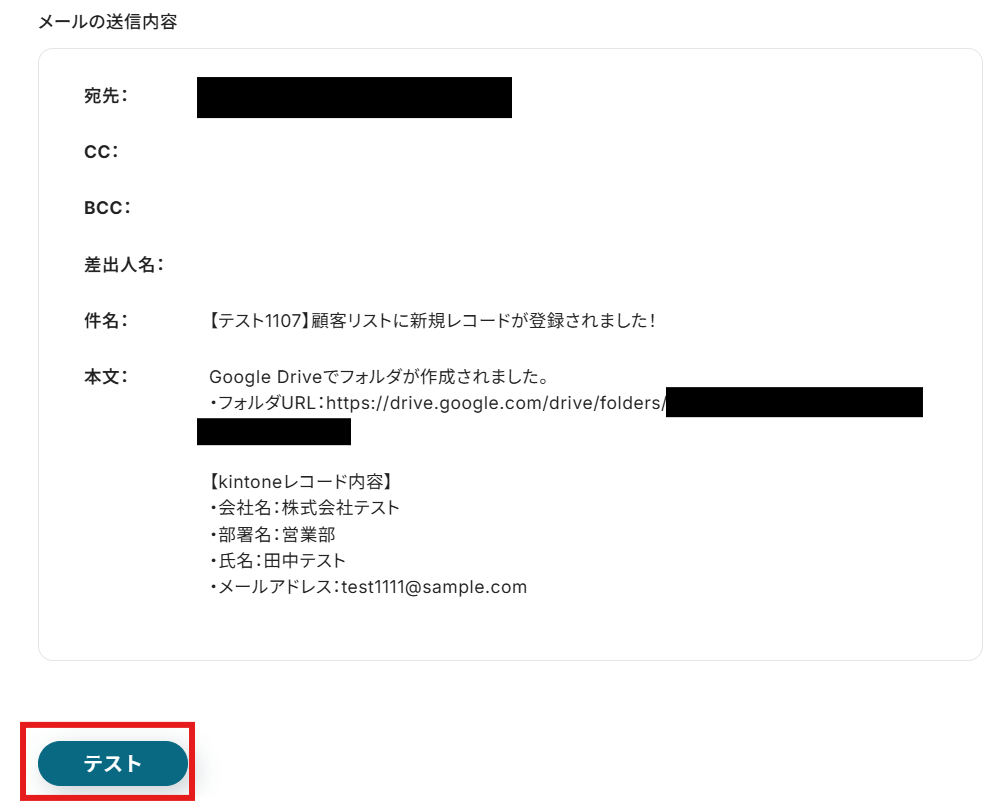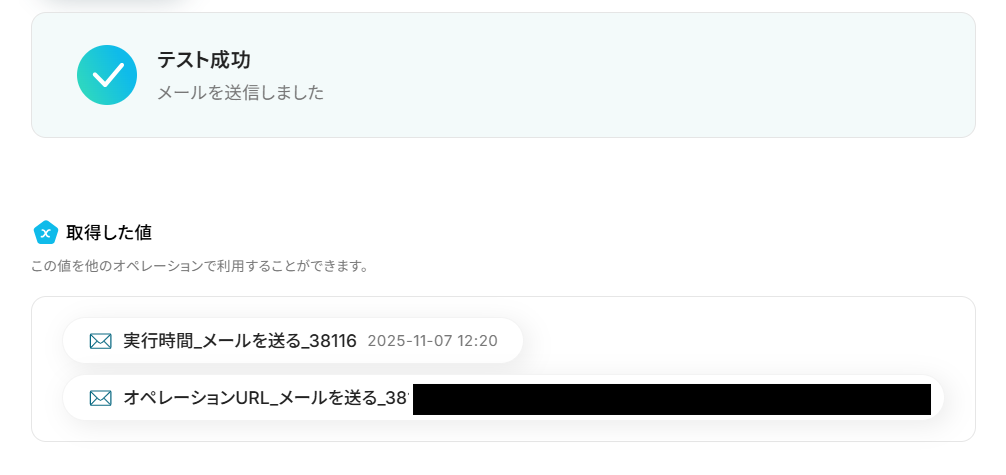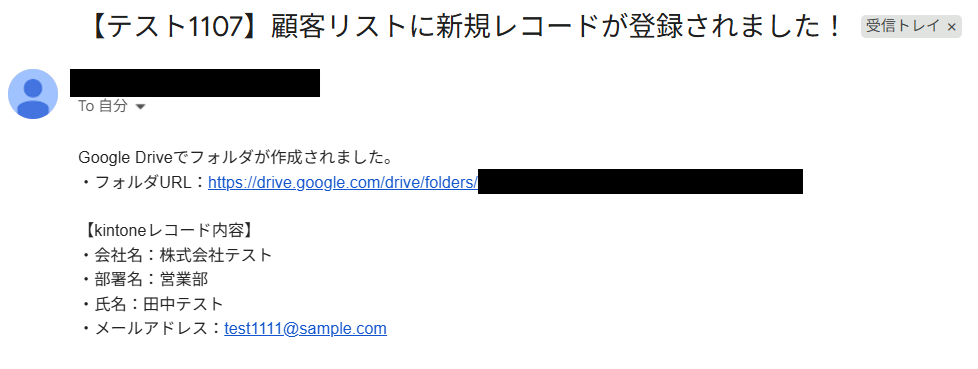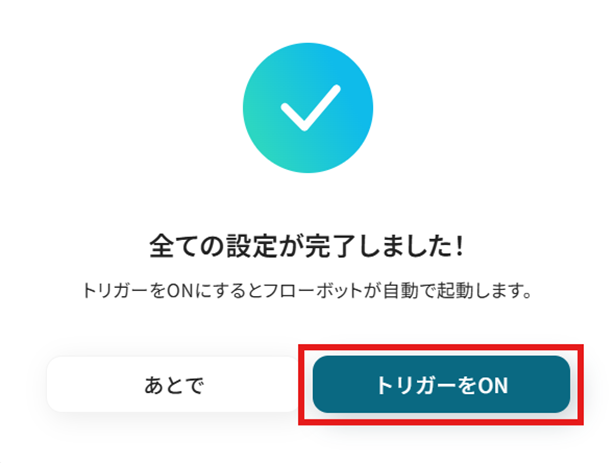kintoneにレコードが登録されたら、Google Driveにフォルダを作成しメールで通知する
試してみる
■概要
kintoneに新しい案件や顧客情報が登録されるたびに、関連書類を保管するGoogle Driveのフォルダを手作業で作成し、関係者へメールで通知する、といった定型業務に時間を要していませんか。
このワークフローを活用すれば、kintoneへのレコード登録をきっかけに、Google Driveへのフォルダ作成からメール通知までの一連の業務を自動化でき、手作業による手間や対応漏れといった課題を解消します。
■このテンプレートをおすすめする方
・kintoneとGoogle Driveを併用しており、手作業でのフォルダ作成に手間を感じている方
・kintoneへのデータ登録後の、関係者への情報共有漏れや遅延を防ぎたいと考えている方
・kintoneを中心とした業務フローの自動化を進め、生産性を向上させたいチームリーダーの方
■注意事項
・kintone、Google DriveのそれぞれとYoomを連携してください。
「kintoneに登録した顧客情報を、手作業でファイル管理用のストレージに転記している…」
「レコードのステータスが変わるたびに、関連部署へ手動で連絡するのは手間がかかるし、漏れが心配…」
このように、kintoneへのデータ入力後の関連業務が手作業のままで、非効率だと感じていませんか?
もし、kintoneにレコードが登録されたら自動でストレージにフォルダを作成してメールを送信したりできる仕組みがあれば、これらの煩わしい作業から解放されるでしょう。
これにより、より重要な業務に集中できる時間を生み出せるかもしれません!
今回ご紹介する自動化の設定は、ノーコードで簡単にできて手間や時間もかかりません。
ぜひ自動化を導入して作業をもっと楽にしましょう!
とにかく早く試したい方へ
Yoomにはkintoneのデータを他アプリと連携する業務フロー自動化のテンプレートが用意されています。
「まずは試してみたい!」という方は、以下のバナーをクリックして、すぐに自動化を体験してみましょう!
kintoneにレコードが登録されたら、Google Driveにフォルダを作成しメールで通知する
試してみる
■概要
kintoneに新しい案件や顧客情報が登録されるたびに、関連書類を保管するGoogle Driveのフォルダを手作業で作成し、関係者へメールで通知する、といった定型業務に時間を要していませんか。
このワークフローを活用すれば、kintoneへのレコード登録をきっかけに、Google Driveへのフォルダ作成からメール通知までの一連の業務を自動化でき、手作業による手間や対応漏れといった課題を解消します。
■このテンプレートをおすすめする方
・kintoneとGoogle Driveを併用しており、手作業でのフォルダ作成に手間を感じている方
・kintoneへのデータ登録後の、関係者への情報共有漏れや遅延を防ぎたいと考えている方
・kintoneを中心とした業務フローの自動化を進め、生産性を向上させたいチームリーダーの方
■注意事項
・kintone、Google DriveのそれぞれとYoomを連携してください。
kintoneと他アプリを連携して業務を自動化する方法
kintoneを起点として、普段お使いの様々なツールへの情報連携を自動化する方法を、具体的なテンプレートを使って紹介します!
手作業によるデータ転記や通知の手間を削減し、業務全体のスピードと正確性を向上させることが可能です。気になる内容があれば、ぜひクリックしてみてください!
ストレージサービスと連携する
kintoneのレコード情報を基に、Google Driveなどのストレージサービスに自動でフォルダを作成することができるので、案件ごとや顧客ごとのファイル管理を効率化し、手作業による作成漏れやミスを防ぎます。
kintoneにレコードが登録されたら、Google Driveにフォルダを作成しメールで通知する
試してみる
■概要
kintoneに新しい案件や顧客情報が登録されるたびに、関連書類を保管するGoogle Driveのフォルダを手作業で作成し、関係者へメールで通知する、といった定型業務に時間を要していませんか。
このワークフローを活用すれば、kintoneへのレコード登録をきっかけに、Google Driveへのフォルダ作成からメール通知までの一連の業務を自動化でき、手作業による手間や対応漏れといった課題を解消します。
■このテンプレートをおすすめする方
・kintoneとGoogle Driveを併用しており、手作業でのフォルダ作成に手間を感じている方
・kintoneへのデータ登録後の、関係者への情報共有漏れや遅延を防ぎたいと考えている方
・kintoneを中心とした業務フローの自動化を進め、生産性を向上させたいチームリーダーの方
■注意事項
・kintone、Google DriveのそれぞれとYoomを連携してください。
メールツールと連携する
kintoneのステータス更新などをトリガーに、Outlookなどのメールツールから関係者へ自動で通知メールを送信できるため、情報共有の漏れや遅延を防ぎ、迅速な対応が可能になります。
kintoneでステータスが更新されたら、Outlookでメールを送信する
試してみる
■概要
kintoneで管理している案件やタスクのステータス更新時、関係者への連絡を都度手作業で行うことに手間を感じていませんか?
手動でのメール作成は時間がかかるだけでなく、連絡漏れや宛先間違いなどのミスが発生する可能性もあります。
このワークフローを活用することで、kintoneのステータス更新をトリガーとしたOutlookでのメール送信が自動化され、こうした課題を解消し、スムーズな情報共有を実現します。
■このテンプレートをおすすめする方
・kintoneのステータス更新を、手作業でOutlookからメール通知している方
・kintoneを中心とした業務フローの自動化によって、連絡漏れなどのミスを防ぎたい方
・案件やタスクの進捗共有を効率化し、チームの生産性を向上させたいと考えている方
■注意事項
・kintone、OutlookのそれぞれとYoomを連携してください。
・Microsoft365(旧Office365)には、家庭向けプランと一般法人向けプラン(Microsoft365 Business)があり、一般法人向けプランに加入していない場合には認証に失敗する可能性があります。
データベース/CRMサービスと連携する
kintoneに登録されたデータをGoogle スプレッドシートなどのデータベースサービスへ自動で転記・記録することで、データの二重入力をなくし、常に最新の情報を一元管理できるようになります。
kintoneでレコードが登録されたら、Google スプレッドシートにレコードを作成する
試してみる
■概要
kintoneに新しいレコードを登録した後、データ分析や情報共有のためにGoogle スプレッドシートへ手作業で転記していませんか?
この作業は二度手間になるだけでなく、入力ミスや転記漏れといったヒューマンエラーの原因にもなり得ます。
このワークフローを活用すれば、kintoneへのレコード登録をトリガーとして、Google スプレッドシートへの情報追加が自動で実行されるため、kintoneに関連する業務の自動化をスムーズに実現できます。
■このテンプレートをおすすめする方
・kintoneとGoogle スプレッドシートを併用し、データ転記作業に手間を感じている方
・kintoneのデータ管理を効率化し、手作業による入力ミスをなくしたいと考えている方
・kintoneのレコード登録を起点としたバックオフィス業務の自動化を検討している担当者の方
■注意事項
・kintone、Google スプレッドシートのそれぞれとYoomを連携してください。
kintoneとGoogle Driveを連携するフローを作ってみよう
それではここから代表的な例として、kintoneにレコードが登録された際に、Google Driveにフォルダを自動で作成し、その旨をメールで通知するフローを解説していきます!
ここではYoomを使用してノーコードで設定をしていくので、もしまだYoomのアカウントをお持ちでない場合は、こちらの登録フォームからアカウントを発行しておきましょう。
※今回連携するアプリの公式サイト:kintone/Google Drive
[Yoomとは]
フローの作成方法
今回は大きく分けて以下のプロセスで作成します。
- kintoneとGoogle Driveのマイアプリ連携
- テンプレートをコピー
- kintoneのトリガー設定と各アクション設定
- トリガーをONにし、フローが起動するかを確認
kintoneにレコードが登録されたら、Google Driveにフォルダを作成しメールで通知する
試してみる
■概要
kintoneに新しい案件や顧客情報が登録されるたびに、関連書類を保管するGoogle Driveのフォルダを手作業で作成し、関係者へメールで通知する、といった定型業務に時間を要していませんか。
このワークフローを活用すれば、kintoneへのレコード登録をきっかけに、Google Driveへのフォルダ作成からメール通知までの一連の業務を自動化でき、手作業による手間や対応漏れといった課題を解消します。
■このテンプレートをおすすめする方
・kintoneとGoogle Driveを併用しており、手作業でのフォルダ作成に手間を感じている方
・kintoneへのデータ登録後の、関係者への情報共有漏れや遅延を防ぎたいと考えている方
・kintoneを中心とした業務フローの自動化を進め、生産性を向上させたいチームリーダーの方
■注意事項
・kintone、Google DriveのそれぞれとYoomを連携してください。
ステップ1:kintoneとGoogle Driveをマイアプリ連携
ここでは、Yoomとそれぞれのアプリを連携して、操作が行えるようにしていきます。
まずは基本的な設定方法を解説しているナビをご覧ください!
それではここから今回のフローで使用するアプリのマイアプリ登録方法を解説します。
1.kintoneのマイアプリ連携
以下の手順をご参照ください。
2.Google Driveのマイアプリ連携
ナビで紹介しているGoogle スプレッドシートの手順を参考に、Google Driveのマイアプリ連携を行ってください。
ステップ2:テンプレートをコピーする
続いてYoomのテンプレートをコピーします。
以下バナーの「試してみる」をクリックします。
kintoneにレコードが登録されたら、Google Driveにフォルダを作成しメールで通知する
試してみる
■概要
kintoneに新しい案件や顧客情報が登録されるたびに、関連書類を保管するGoogle Driveのフォルダを手作業で作成し、関係者へメールで通知する、といった定型業務に時間を要していませんか。
このワークフローを活用すれば、kintoneへのレコード登録をきっかけに、Google Driveへのフォルダ作成からメール通知までの一連の業務を自動化でき、手作業による手間や対応漏れといった課題を解消します。
■このテンプレートをおすすめする方
・kintoneとGoogle Driveを併用しており、手作業でのフォルダ作成に手間を感じている方
・kintoneへのデータ登録後の、関係者への情報共有漏れや遅延を防ぎたいと考えている方
・kintoneを中心とした業務フローの自動化を進め、生産性を向上させたいチームリーダーの方
■注意事項
・kintone、Google DriveのそれぞれとYoomを連携してください。
以下の画像のような画面が表示されたらテンプレートのコピーは完了です。
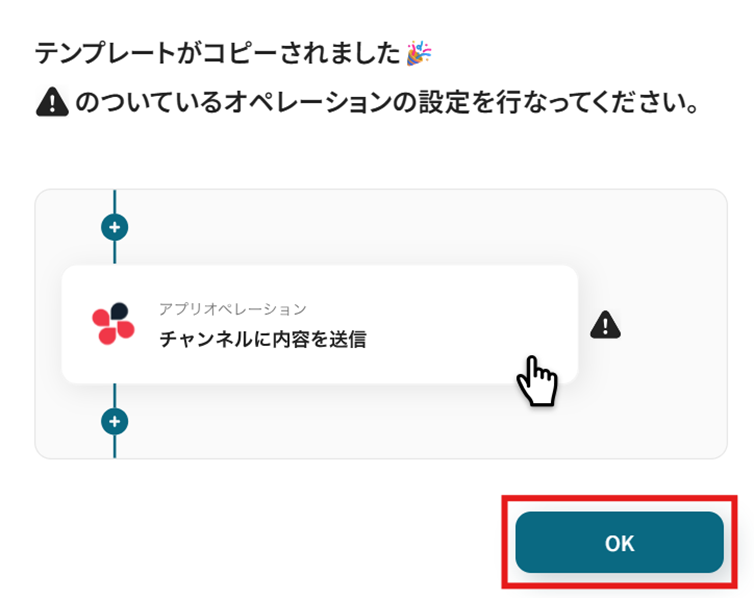
ステップ3:kintoneでレコードが登録されたら
「レコードが登録されたら(Webhook起動)」を選択します。
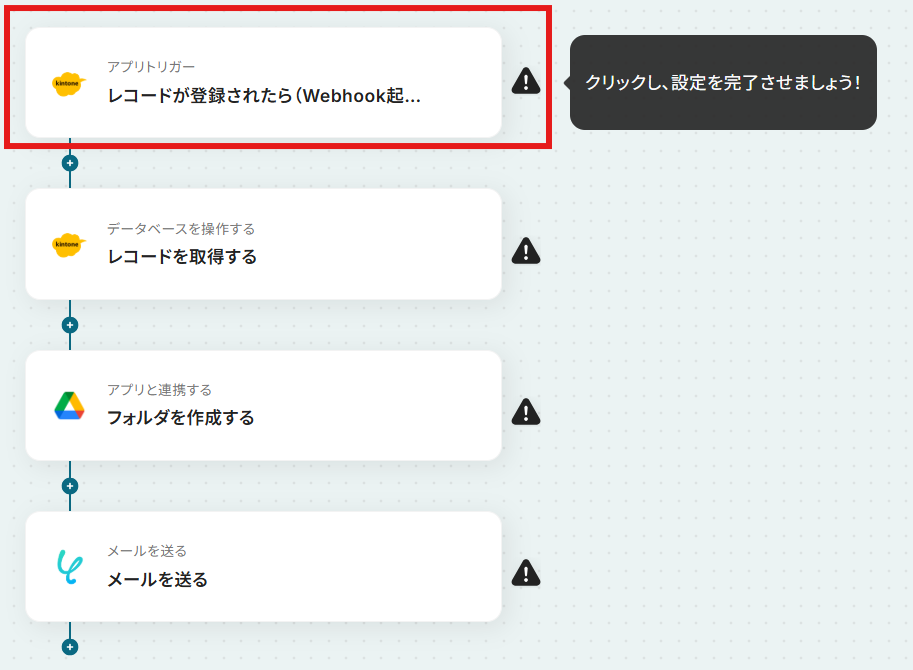
「アクション」はテンプレート通りのままでOKです!
「kintoneと連携するアカウント情報」を確認し、「次へ」をクリックして進んでください。
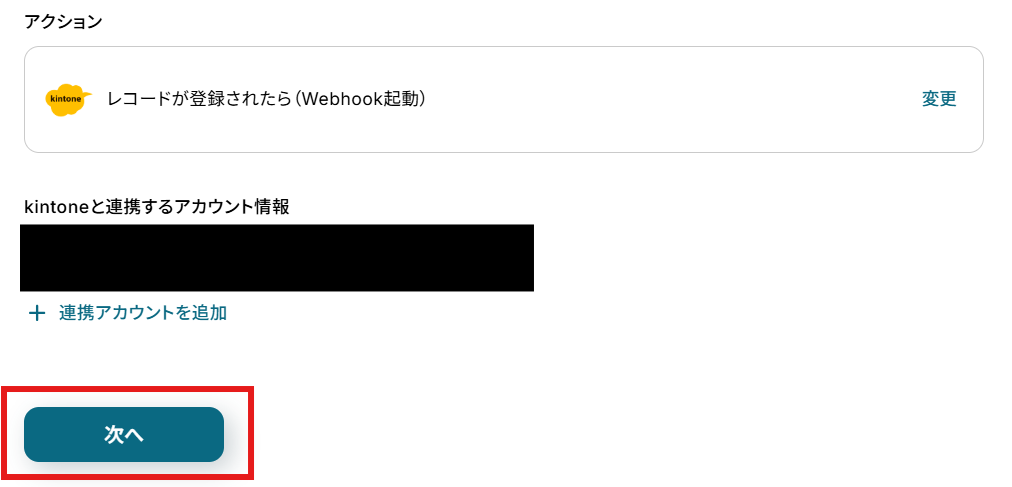
Webhookの設定を行います。
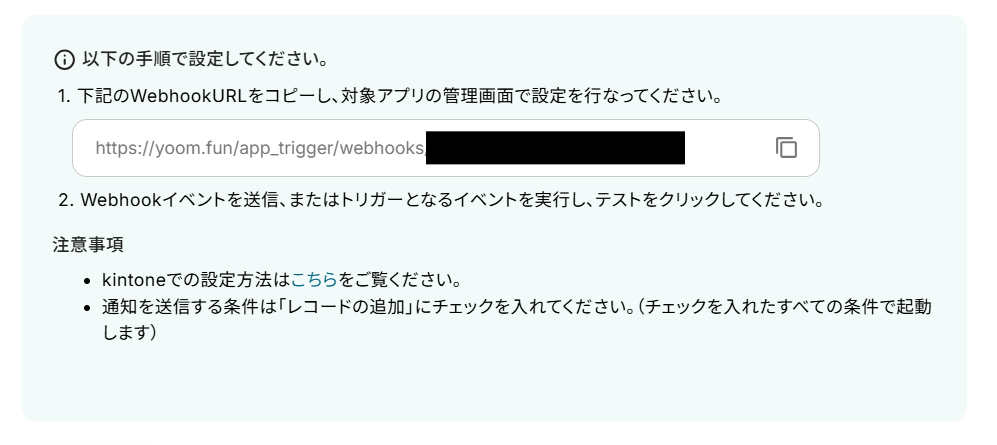
WebhookURLをコピーして対象アプリの管理画面で設定できたら、kintoneでレコードの登録を行いましょう。
今回は以下のレコードを登録しました!
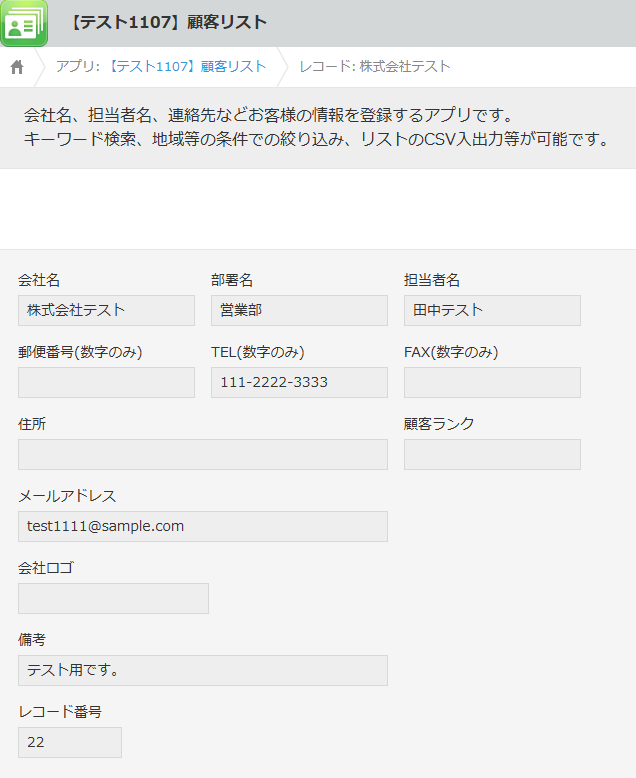
設定できたら「テスト」を行いましょう。
テストに成功すると「取得した値」に反映されます。
「完了」を選択しましょう。
※取得した値とは?
トリガーやオペレーション設定時に、「テスト」を実行して取得した値のことを指します。
後続のオペレーション設定時の値として利用でき、フローボットを起動する度に変動した値となります。
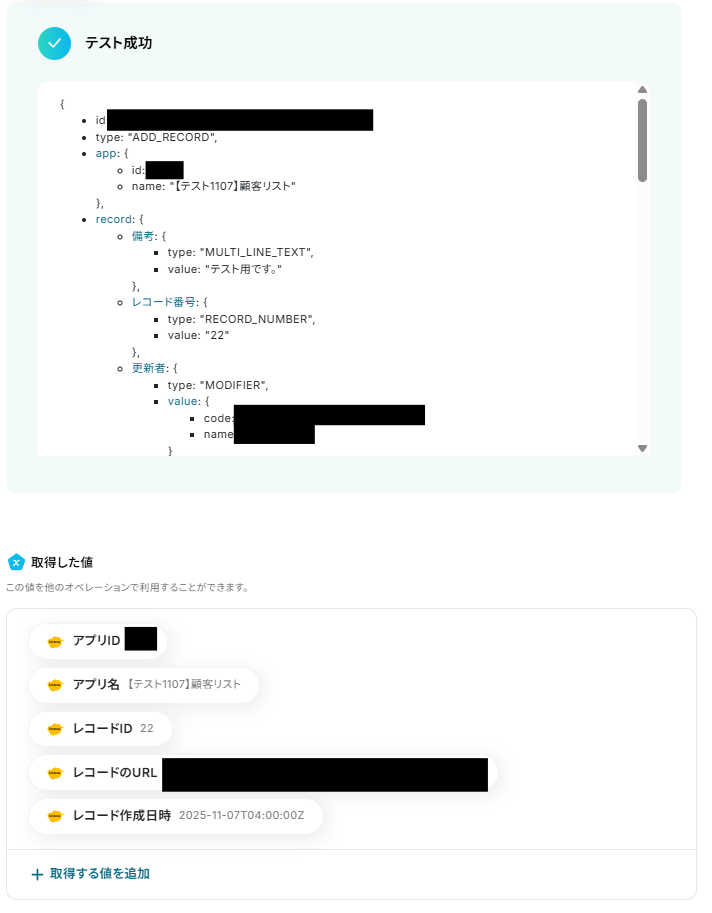
ステップ4:kintoneでレコードを取得する
「レコードを取得する」を選択します。
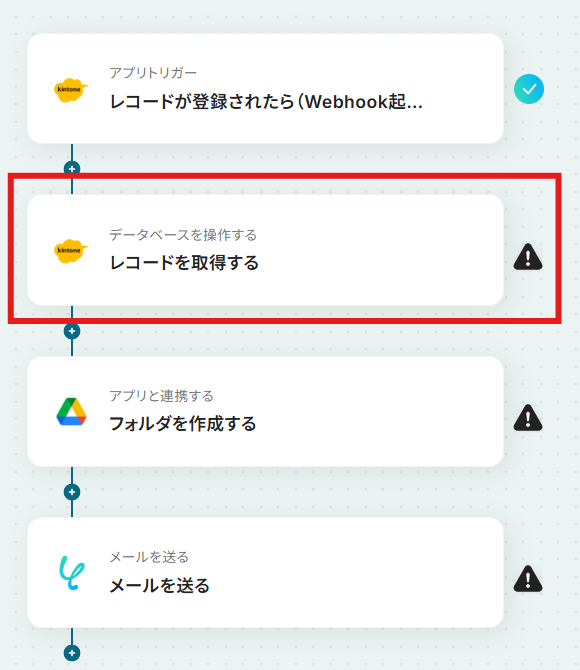
「アクション」はテンプレート通りのままでOKです!
「kintoneと連携するアカウント情報」を確認し、「次へ」をクリックして進んでください。
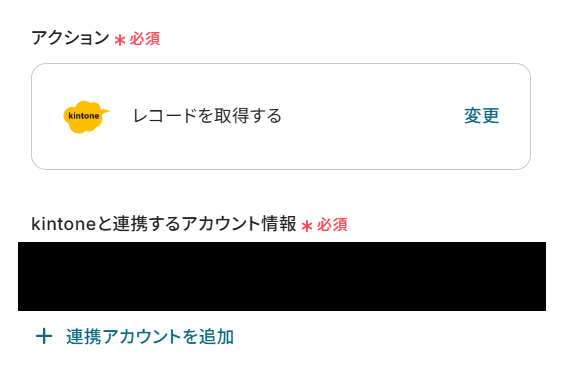
「アプリID」を設定しましょう。
「候補」や「取得した値」から選択可能です。
該当のアプリが候補にない場合は注釈に沿って手動で入力してくださいね!
設定できたら次に進みます。
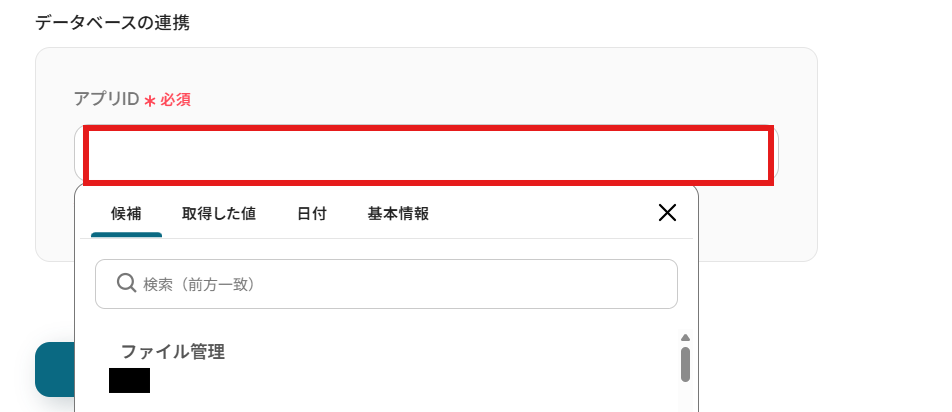
次に進んだら、「取得したいレコードの値」を「取得した値」を使って設定します。
取得した値は変数となります。
固定値ではないため、トリガーが実行されるたびに取得した情報を反映できます。
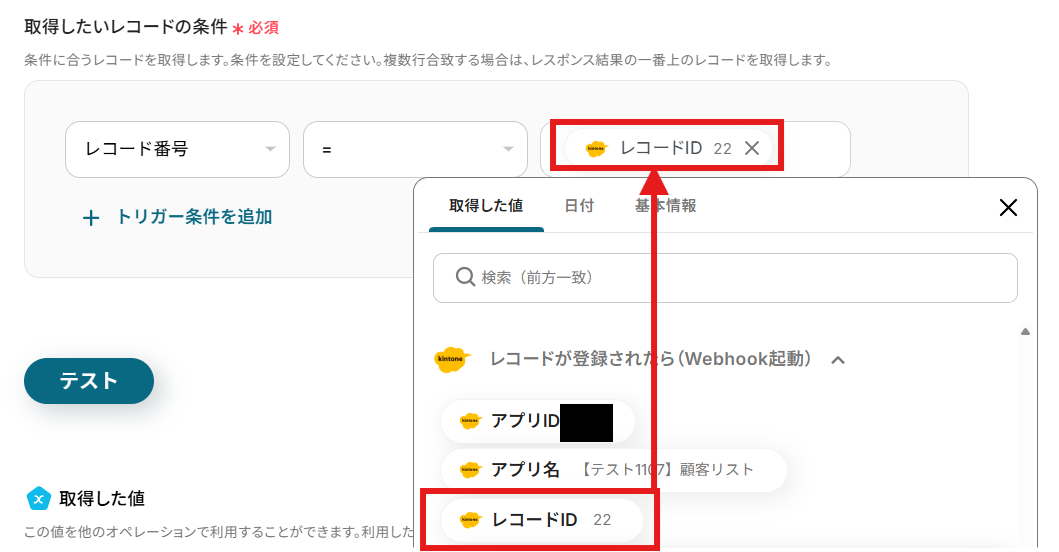
設定できたら「テスト」を行いましょう。
テストに成功すると「取得した値」に反映されます。
「完了」を選択しましょう。
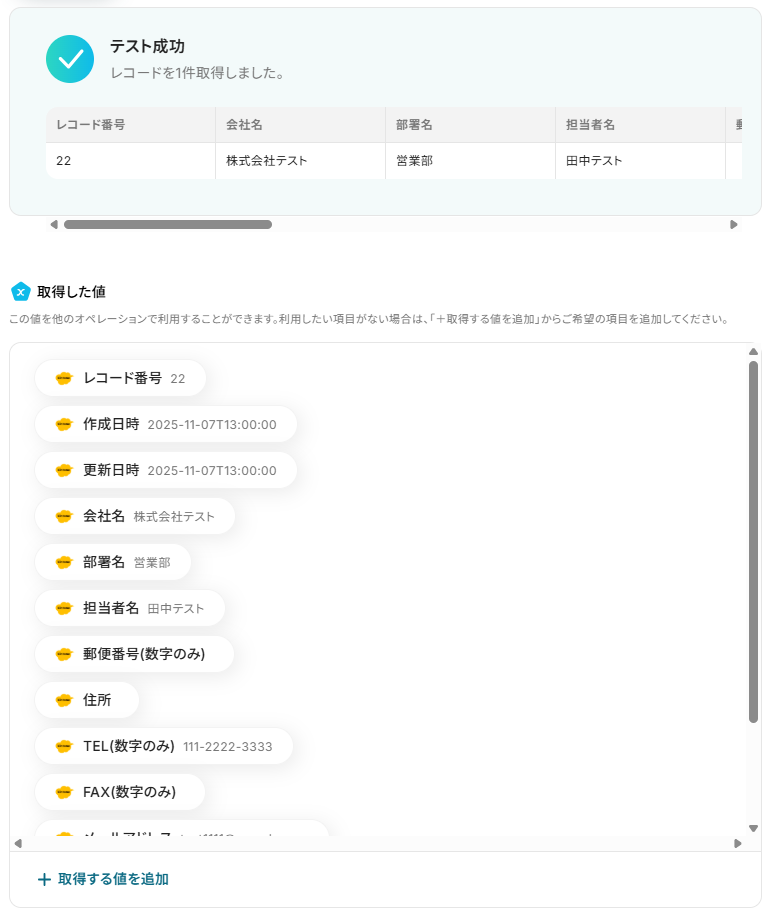
ステップ5:Google Driveでフォルダを作成する
「フォルダを作成する」を選択します。
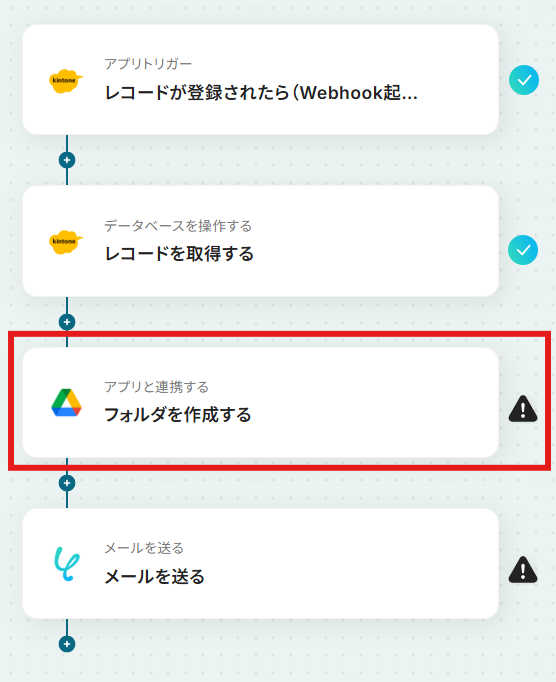
「アクション」はテンプレート通りのままでOKです!
「Google Driveと連携するアカウント情報」を確認し、「次へ」をクリックして進んでください。
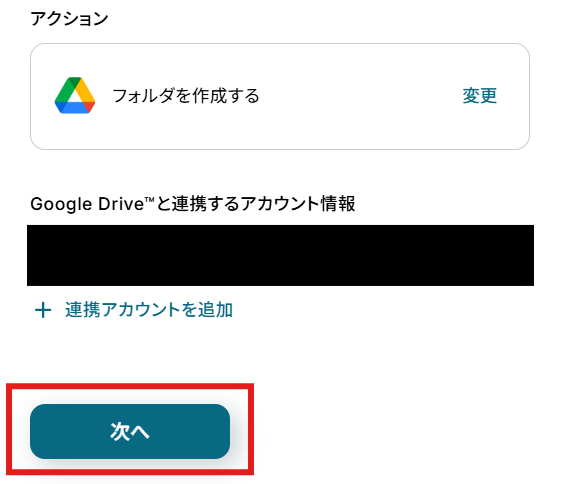
「フォルダ名」を設定しましょう。
今回は例として「取得した値」と固定のテキストを使って以下のように設定しました!
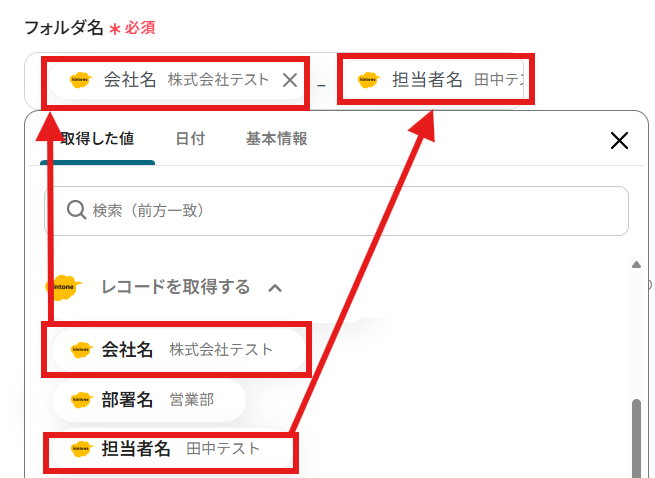
「作成先のフォルダID」を候補から選択しましょう。
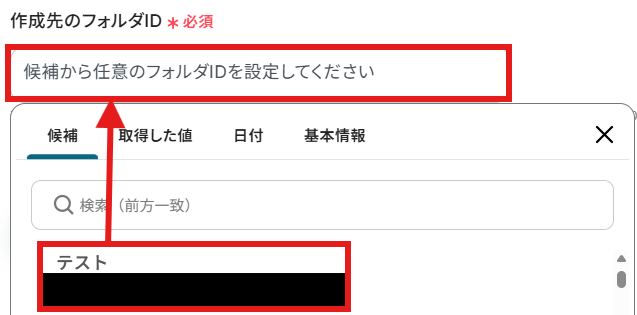
設定できたら「テスト」を行いましょう。
テストに成功すると「取得した値」に反映されます。
「完了」を選択しましょう。
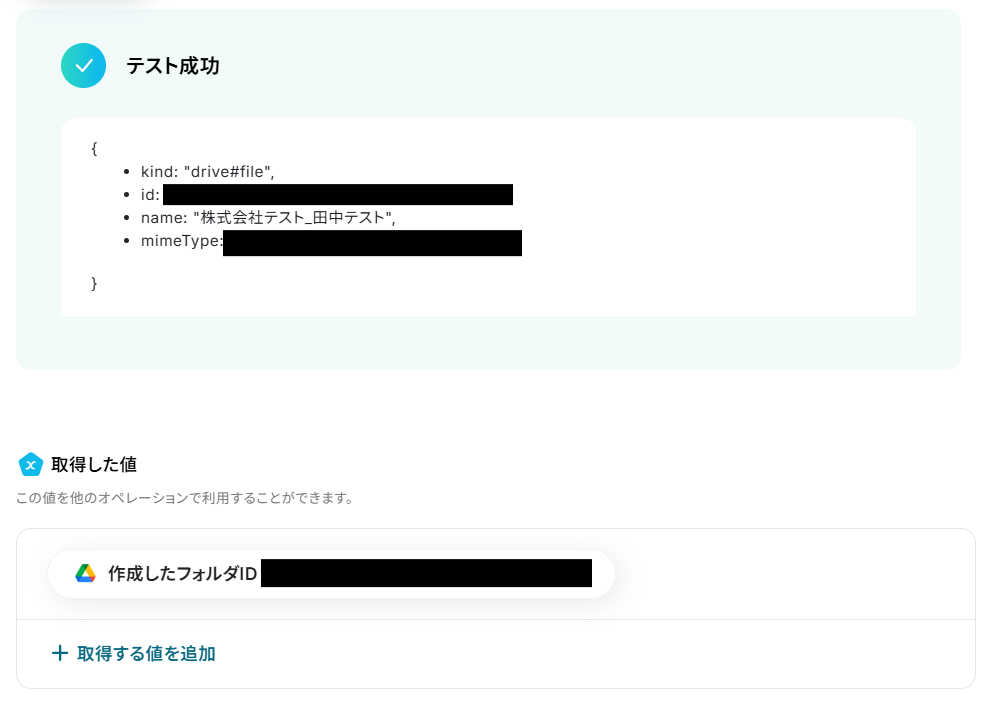
Google Driveにフォルダが作成されました!
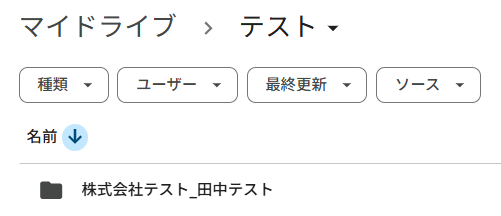
ステップ6:メールを送る
「メールを送る」を選択します。
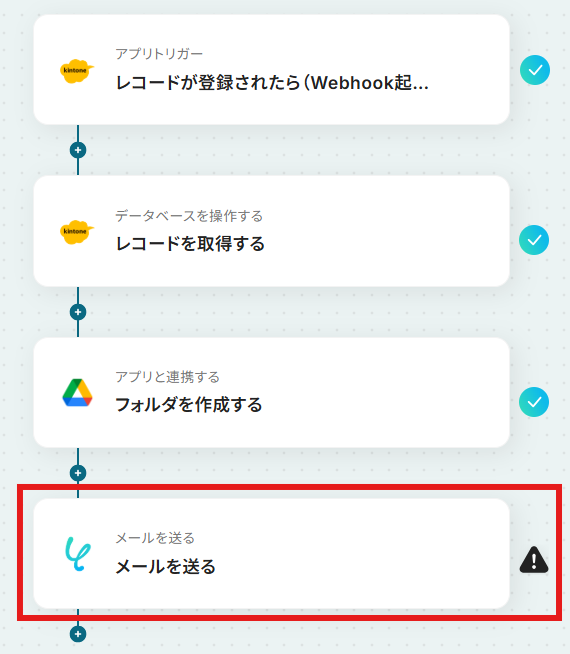
「アプリ」はYoomのままでOKです!
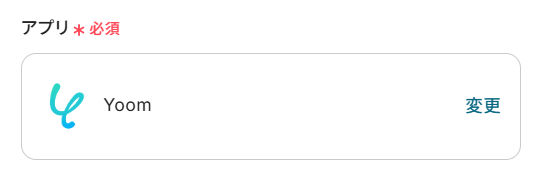
「メール内容」を設定します。
「To」にはメールの送り先にしたいメールアドレスを設定しましょう。

「件名」と「本文」を設定しましょう。
今回は「取得した値」と固定のテキストを使用しました!
これにより、kintoneのレコードごとに変わる情報をメールへ動的に反映できます。
設定できたら「次へ」を選択します。
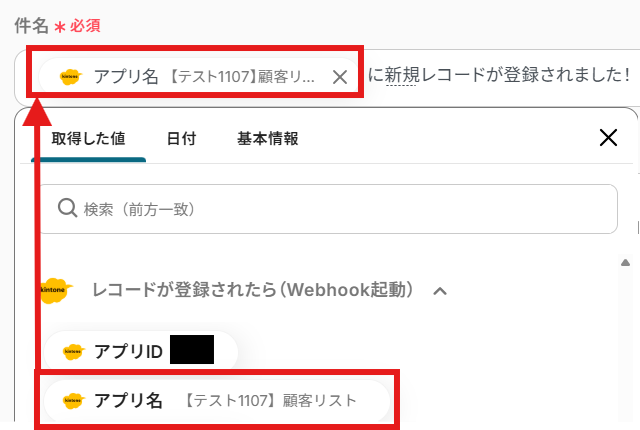
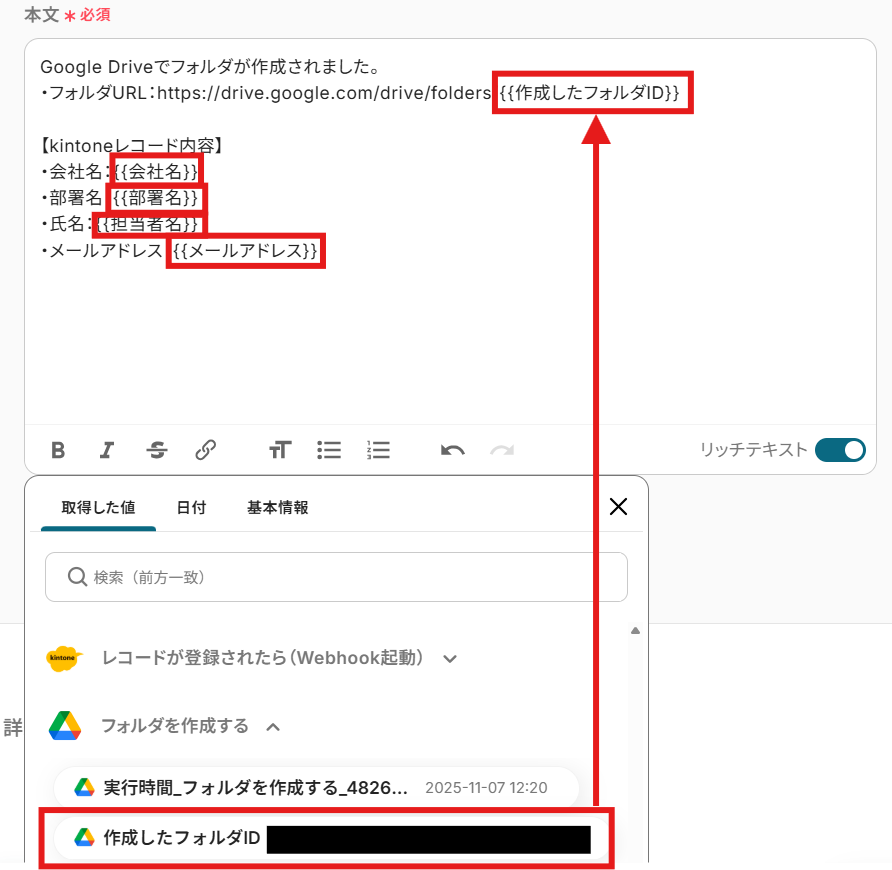
「メールの送信内容」を確認して「テスト」を行いましょう。
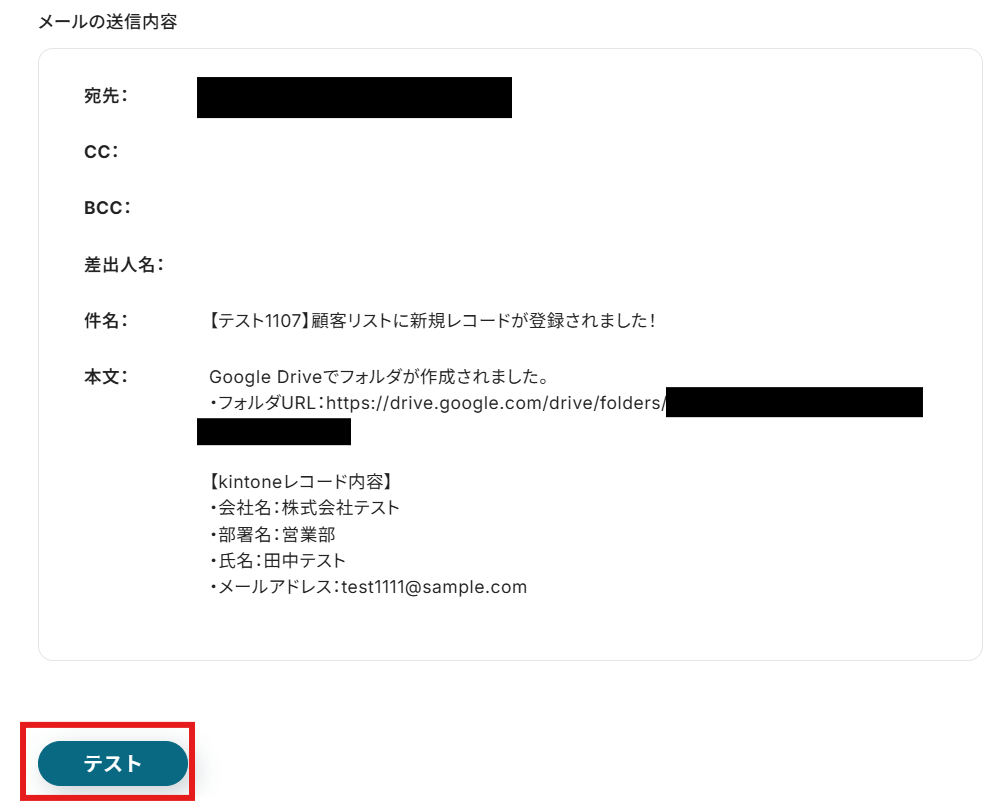
設定できたら「テスト」を行いましょう。
テストに成功すると「取得した値」に反映されます。
「完了」を選択しましょう。
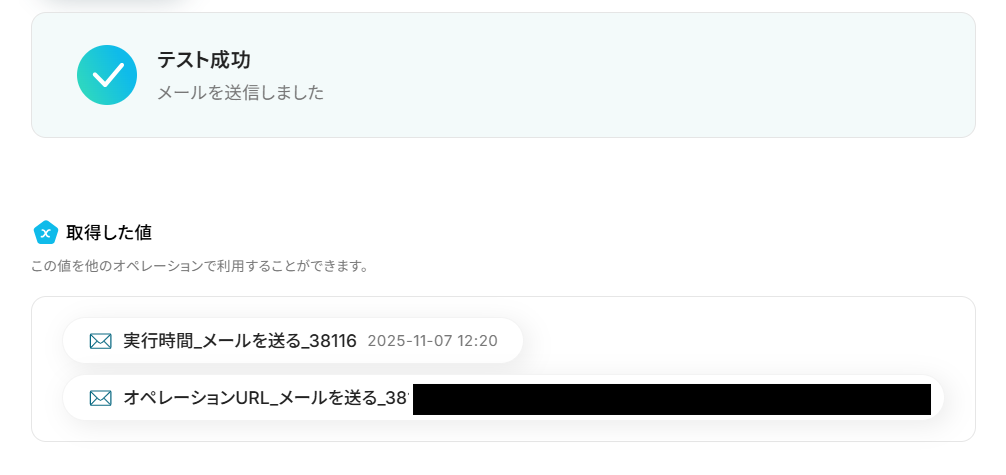
メールが送信されているかを確認してくださいね!
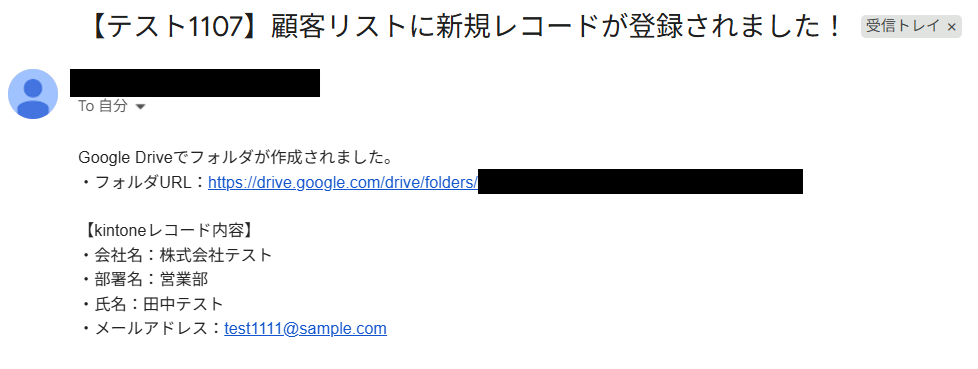
ステップ7:トリガーをONにする
設定完了です!
トリガーをONにすると、フローボットが起動します。
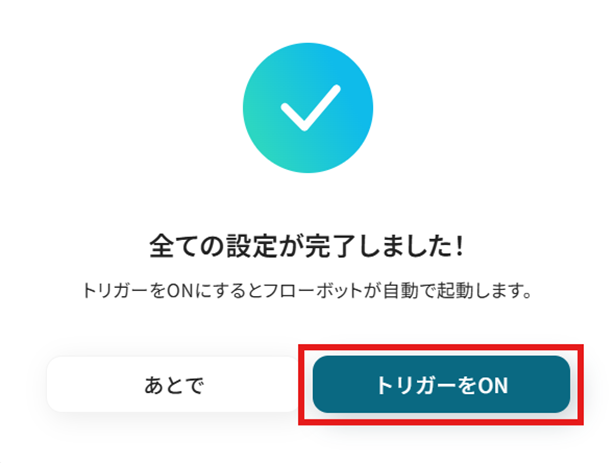
kintoneを使った自動化例
データが登録・更新されたら、フォルダ自動作成、Webサイトへの自動投稿、チャットツールへの通知、CRMや会計システムへのデータ同期を行います。
また、メール、タスク管理、SFAなどの外部システムからの情報をデータベースに自動で集約することも可能。
データの入力負荷を軽減し、情報共有とプロセス実行の迅速化を支援します。
Salesforceの商談情報が登録されたらkintoneのデータベースにレコードを追加する
試してみる
Salesforceの商談情報が新しく登録されたら、kintoneのデータベースにレコードを追加するフローです。
Outlookにメッセージが届いたら、kintoneにレコードを追加する
試してみる
Outlookに新しいメッセージが届いたら、kintoneにメッセージの内容をレコードに追加するフローです。
kintoneにレコードが登録されたらSlackに通知
試してみる
kintoneにレコードが登録されたら、Slackの特定のチャンネルに通知をします。
Trelloにカードが作成されたら、kintoneのデータベースにレコードを追加する
試してみる
Trelloに新しくカードが作成されたら、自動的にkintoneのデータベースにレコードを追加するフローです。
kintoneでレコードが登録されたらZoho CRMに取引先を作成する
試してみる
■概要
「kintoneでレコードが登録されたらZoho CRMに取引先を作成する」フローは、kintoneとZoho CRMの連携を通じて、営業データの自動同期を実現する業務ワークフローです。新しい取引先情報がkintoneに入力されると、Yoomを活用して自動的にZoho CRMに取引先が作成されます。これにより、手動でのデータ入力作業を削減し、情報の一貫性と正確性を維持しながら、営業チームの業務効率を向上させます。
■このテンプレートをおすすめする方
・kintoneとZoho CRMを既に活用しており、データの手動入力に時間を取られている営業担当者の方
・複数のシステム間で顧客情報を管理しており、情報の一貫性を保ちたいと考えているチームリーダーの方
・営業プロセスの効率化を図り、より戦略的な業務に時間を割きたいと考えている経営者の方
・Zoho CRMとkintoneの連携を活用して業務フローの自動化を進めたいIT担当者の方
■注意事項
・kintone、Zoho CRMのそれぞれとYoomを連携してください。
kintoneにレコードが登録されたらDropboxにフォルダを作成
試してみる
■概要
kintoneで顧客情報などを管理する際、関連ファイルを保管するDropboxのフォルダを手作業で作成していませんか?
案件ごとにフォルダを作成する手間や、命名ミス、作成漏れは業務の非効率に繋がります。
このワークフローを活用すれば、kintoneにレコードが登録されると同時に、Dropboxに指定した名称でフォルダが自動作成されるため、こうしたファイル管理の課題を解消し、業務を効率化します。
■このテンプレートをおすすめする方
・kintoneで顧客管理を行い、Dropboxでのファイル管理を手作業で行っている方
・手作業でのフォルダ作成による、命名ミスや作成漏れなどの課題を解消したい方
・kintoneとDropboxを連携させ、データとファイルの管理を効率化したい方
■注意事項
・Dropbox、kintoneのそれぞれとYoomを連携してください。
kintoneにレコードが追加されたら、WordPressに新規投稿を作成する
試してみる
■概要
「kintoneにレコードが追加されたら、WordPressに新規投稿を作成する」ワークフローは、コンテンツの作成作業を効率化します。
データ入力作業の手間が削減するので作業効率が向上するでしょう。
■このテンプレートをおすすめする方
・kintoneを利用して業務管理やデータ管理を行っている方
・チームでkintoneを使っているが、レコードの追加や変更を迅速に把握したい方
・データの更新情報をスピーディに共有し、効率的に業務を進めたいと考える方
・ブログやサイトのコンテンツ管理にWordPressを利用している方
・WordPressを日常的に使っていて、新しい情報をすぐに投稿したい方
・マーケティング担当者として新しいレコード情報を有効活用し、顧客に素早く情報を提供したい方
■注意事項
・kintoneとWordPressのそれぞれとYoomを連携してください。
名刺データをOCRで読み取りkintoneにレコード追加してChatworkに通知する
試してみる
名刺データをYoomの入力フォームで送信すると、AIが自動で名刺情報を読み取りkintoneにレコード追加してChatworkに通知するフローです。
kintoneでステータスが更新されたら、Outlookでメールを送信する
試してみる
■概要
kintoneで管理している案件やタスクのステータス更新時、関係者への連絡を都度手作業で行うことに手間を感じていませんか?
手動でのメール作成は時間がかかるだけでなく、連絡漏れや宛先間違いなどのミスが発生する可能性もあります。
このワークフローを活用することで、kintoneのステータス更新をトリガーとしたOutlookでのメール送信が自動化され、こうした課題を解消し、スムーズな情報共有を実現します。
■このテンプレートをおすすめする方
・kintoneのステータス更新を、手作業でOutlookからメール通知している方
・kintoneを中心とした業務フローの自動化によって、連絡漏れなどのミスを防ぎたい方
・案件やタスクの進捗共有を効率化し、チームの生産性を向上させたいと考えている方
■注意事項
・kintone、OutlookのそれぞれとYoomを連携してください。
・Microsoft365(旧Office365)には、家庭向けプランと一般法人向けプラン(Microsoft365 Business)があり、一般法人向けプランに加入していない場合には認証に失敗する可能性があります。
kintoneでレコードが更新されたら、freee会計の口座情報を更新する
試してみる
■概要
kintoneとfreee会計で取引先情報をそれぞれ管理しており、情報の更新作業を手間に感じていませんか?手作業での二重入力は、入力ミスや更新漏れといったヒューマンエラーの原因にもなりかねません。
このワークフローを活用すれば、kintoneでレコードが更新されたら、その内容をトリガーにfreee会計の口座情報を自動で更新する仕組みを構築でき、データ管理の非効率を解消します。
■このテンプレートをおすすめする方
・kintoneとfreee会計を併用し、取引先情報の二重入力に手間を感じている方
・kintoneでレコードが更新されたら、freee会計の口座情報も手動で更新している方
・バックオフィス業務の自動化を進め、ヒューマンエラーをなくしたいと考えている担当者の方
■注意事項
・freee会計、kintoneのそれぞれとYoomを連携してください。
まとめ
kintoneと様々なアプリの連携を自動化することで、これまで手作業で行っていたデータの転記や関係者への通知作業の手間を削減し、ヒューマンエラーを防ぐことができます。
これにより、担当者は入力ミスや連絡漏れの心配から解放されるでしょう。
また、顧客対応や分析といった本来注力すべきコア業務に集中できる環境が整います!
今回ご紹介したような業務自動化を実現できるノーコードツール「Yoom」を使えば、プログラミングの知識がない方でも、直感的な操作で簡単に業務フローを構築可能です!
もしkintoneを活用した業務の自動化に少しでも興味を持っていただけたなら、ぜひこちらから無料登録して、Yoomによる業務効率化を体験してみてください!
よくあるご質問
Q:kintoneのレコード登録以外のトリガーアクションはありますか?
A:はい、可能です!
例えば、「コメントが書き込まれたら」や「ステータスが更新されたら」などのkintoneのトリガーアクションを用意しています。
詳しくは下記のページをご確認ください。
Q:kintone以外のアプリをトリガーにできますか?
A:はい、可能です!
例えば、「Gmailで受信した名刺画像をOCRで読み取り、kintoneにデータを追加する」といった他アプリをトリガーとした自動化も可能です。
Gmailで受信した名刺画像をOCRで読み取り、kintoneにデータを追加する
試してみる
Gmailで受信した名刺画像をOCRで読み取り、kintoneにデータを追加するフローです。
■注意事項
・Gmail、kintoneのそれぞれとYoomを連携してください。
・分岐はミニプラン以上、AIオペレーションはチームプラン・サクセスプランでのみご利用いただける機能となっております。その他のプランでは設定したフローボットのオペレーションはエラーとなりますので、ご注意ください。
・ミニプランなどの有料プランは、2週間の無料トライアルを行うことが可能です。無料トライアル中には制限対象のアプリや機能(オペレーション)を使用することができます。
・トリガーは5分、10分、15分、30分、60分の間隔で起動間隔を選択できます。
・プランによって最短の起動間隔が異なりますので、ご注意ください。
・OCRデータは6,500文字以上のデータや文字が小さい場合などは読み取れない場合があるので、ご注意ください。
Q:自動化がエラーになったらどうなりますか?
A:フローボットがエラーになると、Yoomに登録する際に設定したメールアドレスに通知が送られます。
また、通知先はメールの他にSlackやChatworkも設定できます。
通知メールには、エラーが起きている該当のオペレーションや詳細のリンクが記載されているので、まずは通知内容を確認しましょう。
再実行は自動で行われないため、エラー修正後手動で再実行してください。
ヘルプページで解決しない場合は、サポート窓口を利用することもできます。